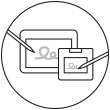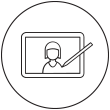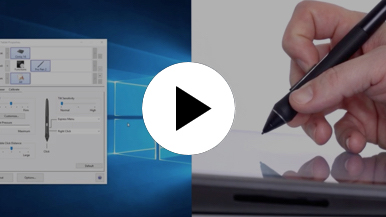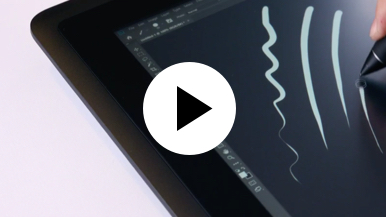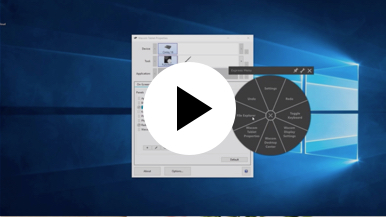Getting started with your Wacom Cintiq
It's easy to get started with your Wacom Cintiq. This creative pen display is perfectly equipped to help you begin your journey as an illustrator. It's time to take your creative ideas to the next level.
Live. Dare. Create.
Step 1
Connect your device to computer and power

Step 3
After Setup Wizard, you will be taken to the Wacom Center. Click on the blue registration field.

Step 4
Sign-in with your Wacom ID or sign-up, your Wacom device will then be automatically registered.
Make the Wacom Cintiq yours
Set up your Wacom Pro Pen 2
See how to customize the shortcut buttons and pressure levels on your Wacom Pro Pen 2.
Working with your Wacom
Pro Pen 2
See how the Wacom Pro Pen 2 reacts to subtle pressure changes and tilt.
Using on-screen controls
See how to configure and use on-screen controls.

Step 1
Connect your device to computer and power.
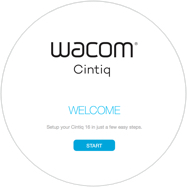
Step 2
Start the Wacom Center. Select your device under "My Devices" and click on the blue registration bar.
How to open Wacom Center on your computer>>
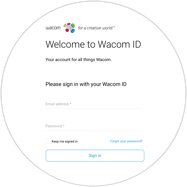
Step 3
Sign-in with your Wacom ID or sign-up, your Wacom device will then be automatically registered.

Wacom Center
✓ Customize pen settings and other product settings
✓ Access the User Help and important product information
✓ Update your Driver, Software or Firmware
✓ Register product with Wacom ID
✓ Support information
Add the extras anytime
To customize how you work even further, Wacom Cintiq is compatible with a range of accessories.
Аксессуары
Wacom регулируемая подставка
Для Wacom Cintiq 16 и Wacom Cintiq Pro16 (2021). Выберите из множества рабочих углов тот, который наиболее соответствует Вашему стилю работы.
Перо Wacom Pro Pen 3D
Перо Wacom Pro Pen 3D создано для творчества в 3D и обеспечивает полное управление навигацией в 3D.
Перо Wacom Pro Pen Slim
Обеспечивается эффективная работа благодаря высокоточному и более тонкому перу Wacom Pro Pen 2, имеющему 8192 уровня чувствительности к нажатию, реагирующему на наклон и оставляющему штрих практически без задержек.
Пульт ExpressKey™ Remote
Экономьте время на выполнении типичных творческих задач при помощи набора из 17 настраиваемых клавиш и сенсорного кольца Touch Ring, расположенных на пульте ExpressKey™ Remote.
Стандартные наконечники пера – Wacom Pro Pen 2 , Wacom Pro Pen 3D (10 шт.)
10 стандартных наконечников пера для Wacom Pro Pen 2 и Wacom Pro Pen 3D.
Перчатка для рисования Wacom
Наша экологически чистая перчатка предотвращает появление пятен на поверхности дисплея или планшета Wacom.
Рекомендации и указания по очистке продукта Wacom
Все продукты Wacom можно безопасно очищать изопропиловым спиртом 70 % или 75 % (протирочным спиртом) путем нанесения на мягкую безворсовую ткань. Слегка протрите увлажненной тканью твердые непористые поверхности своего продукта Wacom, такие как дисплей или другие внешние поверхности. Не используйте отбеливатель. Избегайте попадания влаги в любые отверстия и не погружайте продукт Wacom в чистящие средства. См. приведенные ниже дополнительные советы или обратитесь в региональную службу поддержки клиентов Wacom.